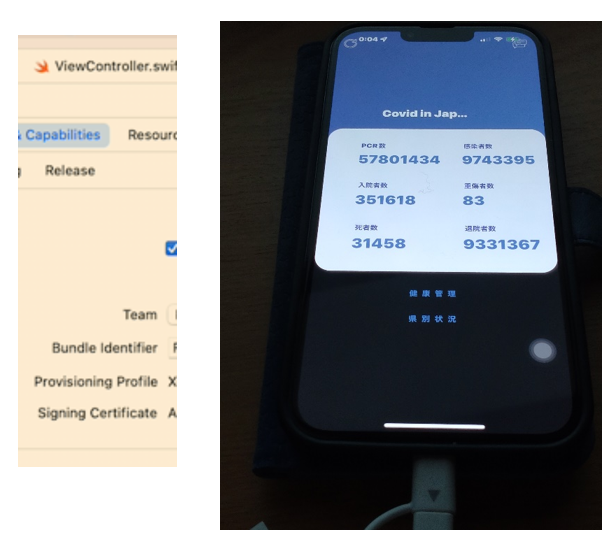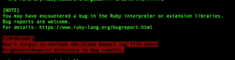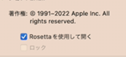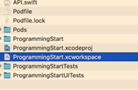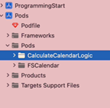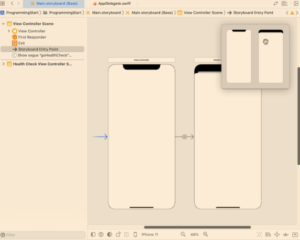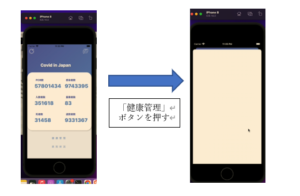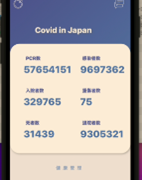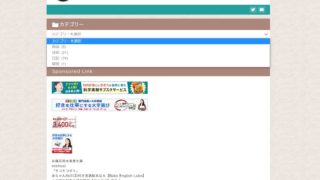iPhoneのアプリ開発_6回目(実機デバッグ)
iPhoneのアプリ開発_6回目(実機デバッグ)
前回、完成と言いましたが、実は終わっていません。中間地点です!
今回は、M1 Mac環境だと、Cocoapods追加時に躓づきました。
こちらについて、解決法を紹介します。
4.1. Cocoapods
カレンダーを追加する
4.1.1.Podfileの作成
ターミナルから操作
4.1.2.ライブラリのインストール
Podfileを編集
$ pod install
インストールを実行するとエラーがでました。(M1 Macだと駄目らしい。。。)
アプリケーション>ユーティリティ>ターミナル>情報を見る
rosettaを使用して開くにチェック
$ sudo gem install ffi → 改善せず
$ sudo gem uninstall cocoapods
$ sudo gem uninstall ffi
$ brew install cocoapods
$ pod setup
$ pod init
「ProgrammingStart.xcodeproj」を閉じて、「ProgrammingStart.xcworkspace」の方を開く。
「CalculateCalendarLogic」と「FSCalendar」があれば、外部ライブラリのインストール完了。
4.2. 新しい画面を作成
Cocoa Touch Classを作成。
実行後、真っ白画面で、動かないと思ったら、この時点ではカレンダーは表示されないようだ。
4.3.コロナアプリを作る/画面遷移する
コロナウイルス感染者数46,033人増えてる!(今回の感染者数 9,743,395人、前回の感染者数は9,697,362人)
■番外編:実機デバッグ
実機デバッグです。実機で動くと嬉しいです。
実機で動かすには、Teamを設定する必要があります。
参考⇒https://eguweb.jp/apps/23388/
次回は、カレンダー表示実装を進めてみます。
つづく。。。